Яндекс.Музыка - сервис для онлайн прослушивания музыки. Его удобная функция - повторение трека в бесконечном цикле.
Почему бы вам не насладиться любимыми песнями снова и снова? Независимо от стиля музыки можно повторять трек и наслаждаться им сколько угодно.
Чтобы поставить трек на репит в Яндекс.Музыке, нужно открыть приложение или сайт, найти песню и нажать на соответствующую иконку или кнопку.
Поставив трек на репит, вы сможете слушать его снова и снова, пока не решите остановить повторение. Это отличный способ наслаждаться музыкой и переживать свои любимые моменты. Настройтесь на волну и наслаждайтесь музыкой вместе с Яндекс.Музыкой!
Как добавить трек на репит в Яндекс.Музыке?

Чтобы установить треки на повторение в Яндекс.Музыке, выполните следующие шаги:
- Откройте приложение Яндекс.Музыка или перейдите на веб-сайт.
- Найдите трек, который вы хотите добавить на репит, и откройте его страницу.
- Воспроизведите трек.
- После того, как трек начнет воспроизводиться, нажмите на иконку повтора, которая обычно изображает две стрелки, образующие замкнутый круг.
- Теперь трек будет автоматически повторяться каждый раз, когда он достигает конца.
Если вы захотите отключить режим репита для трека, просто снова нажмите на иконку повтора, чтобы отменить эту настройку.
Теперь вы знаете, как добавлять треки на репит в Яндекс.Музыке. Наслаждайтесь воспроизведением любимых песен снова и снова без лишнего труда!
Шаг 1. Авторизуйтесь в приложении
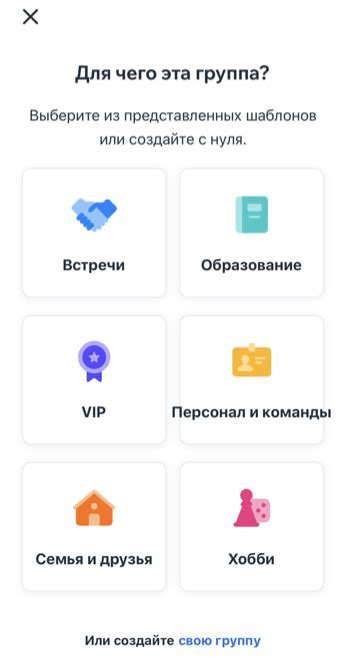
Перед тем, как поставить трек на репит в Яндекс.Музыке, вам необходимо авторизоваться в приложении. Чтобы выполнить этот шаг, следуйте инструкциям ниже:
1. Откройте приложение "Яндекс.Музыка" на вашем устройстве.
На iOS: найдите иконку приложения "Яндекс.Музыка" на экране вашего устройства и нажмите на нее.
На Android: найдите иконку приложения "Яндекс.Музыка" в меню приложений и нажмите на нее.
2. Введите свои учетные данные.
Если у вас уже есть аккаунт Яндекс, введите вашу почту или номер телефона и пароль.
Если у вас еще нет аккаунта Яндекс, нажмите на кнопку "Зарегистрироваться" и следуйте инструкциям для создания нового аккаунта.
3. Нажмите на кнопку "Войти".
Если вы ввели правильные учетные данные, вы будете автоматически авторизованы в приложении.
Теперь, после того как вы авторизовались в приложении "Яндекс.Музыка", вы готовы к следующему шагу - постановке трека на репит. Продолжайте чтение для получения дополнительной информации.
Шаг 2. Найдите трек, который хотите поставить на репит

Для того чтобы поставить трек на репит в "Яндекс.Музыке", вам сначала нужно найти его в библиотеке.
Есть несколько способов найти трек:
- Используйте поиск.
- На главной странице "Яндекс.Музыки" вы найдете поле поиска в верхней части экрана. Введите название трека, исполнителя или альбома и нажмите "Найти".
- После выполнения поиска, вы увидите результаты, включая треки, исполнителей и альбомы, связанные с вашим запросом.
- Используйте рекомендации.
- Яндекс.Музыка предлагает персональные рекомендации на основе ваших предпочтений. На главной странице вы увидите блок "Мое", в котором содержатся треки, альбомы и плейлисты, которые могут вам понравиться.
- Также вы можете проверить раздел "Популярное" или "Новинки" в боковом меню, чтобы найти треки, которые пользуются популярностью у других пользователей.
- Обратитесь к составленным плейлистам.
- Яндекс.Музыка предлагает готовые плейлисты, подобранные по различным жанрам, настроению и событиям. Посмотрите раздел "Плейлисты" или воспользуйтесь поиском по плейлистам, чтобы найти треки, которые вам нравятся.
Когда вы нашли трек, который хотите поставить на репит, нажмите на него, чтобы открыть страницу с информацией о треке.
Шаг 3. Нажмите на трек и выберите "В плейлист"
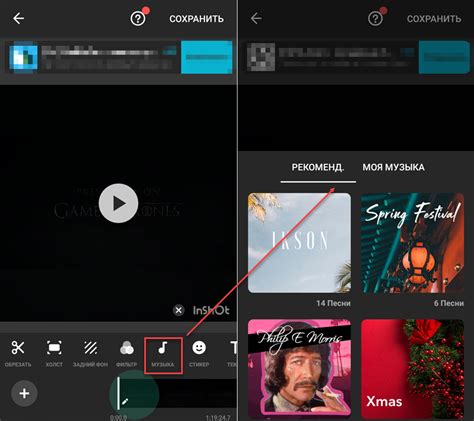
Откройте приложение "Яндекс.Музыка" на вашем устройстве, найдите нужный трек и нажмите на него, чтобы открыть страницу трека. Треки обычно отображаются в виде списка, который можно просматривать с помощью функции поиска.
На странице трека вы найдете различные кнопки и функции, такие как кнопка "В плейлист" для добавления трека в репит. После нажатия на эту кнопку появится список ваших плейлистов, где вы можете выбрать существующий или создать новый, указав ему название.
После выбора плейлиста, трек будет добавлен в него и будет доступен для прослушивания в любое удобное для вас время. Вы можете также регулировать порядок проигрывания треков в плейлисте и удалить трек из плейлиста в любой момент.
Шаг 4. Создайте новый плейлист или выберите уже существующий

Теперь, когда вы добавили трек в плейлист, вам нужно создать новый плейлист или выбрать уже существующий, чтобы поставить трек на репит.
Чтобы создать новый плейлист, нажмите на кнопку "Создать плейлист" или на значок плюса рядом с надписью "мои плейлисты". Введите название плейлиста и добавьте описание, если хотите. Затем нажмите "Создать" и ваш новый плейлист будет создан.
Если у вас уже есть плейлист, в который вы хотите добавить трек, найдите его в списке ваших плейлистов. Просто щелкните на название плейлиста, чтобы выбрать его.
Теперь вы готовы поставить трек на репит в выбранном плейлисте. Продолжайте чтение, чтобы узнать, как это сделать.
Шаг 5. Откройте плейлист и переместите трек в начало списка

После создания плейлиста в Яндекс.Музыке вы можете открыть его, чтобы изменить порядок треков. Для этого следуйте инструкциям ниже:
- Зайдите в свой аккаунт Яндекс.Музыки и найдите созданный вами плейлист.
- Нажмите на название плейлиста или на иконку с тремя точками рядом с ним.
- Выберите опцию "Редактировать плейлист".
- В открывшемся режиме редактирования вы увидите список треков плейлиста.
- Найдите нужный трек и перетащите его на верх списка.
Перемещение трека в начало плейлиста позволит вам наслаждаться им с самого начала, когда вы запустите плейлист.
Помните, что вы всегда можете изменить порядок треков в плейлисте, если вам потребуется переместить их в другие места списка или удалить из него. Это дает вам возможность настроить свой плейлист так, как вам удобно.